Client de mail The Bat! este probabil cel mai popular în rândul publicului de utilizatori, preferă să lucreze cu e-mail-ul cu ajutorul unui software special și este obișnuit să primească mult mai mult decât poate oferi interfața web a fiecărui serviciu de e-mail individual. Liliacul! (numit în mod popular mouse-ul) este un client desktop de e-mail puternic, care, prin capacitățile sale, este înaintea multor programe similare, inclusiv un monstru funcțional precum Microsoft Outlook 2013.
Lucrul cu clientul de e-mail The Bat! Partea 1
În acest articol, prima parte a recenziei The Bat! - vom lua în considerare problema programului de instalare, configurarea cutiilor poștale și ne vom familiariza cu interfața. A doua parte a articolului va lua în considerare funcționalitatea separată a mailer-ului, cum ar fi: trimiterea de scrisori, un bloc de note încorporat, un planificator de activități, lucrul cu șabloane, un cititor RSS încorporat și backup de date.
Liliacul! - mai mult decât capacitățile poștașilor obișnuiți
Liliacul! - creația dezvoltatorilor moldoveni de la compania Ritlabs - acesta este un program mega-funcțional, stabil și cel mai sigur pentru lucrul cu e-mailul în spațiul informatic local.
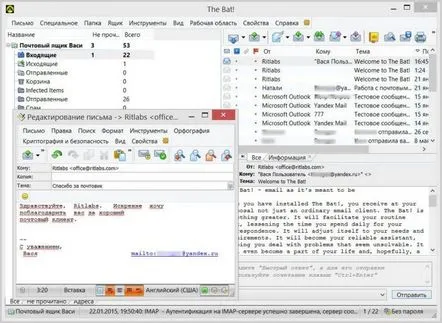
La fel ca orice alt mailer desktop, The Bat! vă permite să gestionați mai multe conturi de e-mail cu protocoale IMAP, POP, APOP, SMTP, precum și abonamente RSS dintr-o singură interfață software. Filtrarea de sortare a e-mailurilor, șabloanele de scrisori pentru fluxul de lucru pentru corespondență, verificarea ortografică în formularele de trimitere a scrisorilor, protecția anti-spam, agenda de contacte sunt funcționalități obligatorii pentru orice client de e-mail mai mult sau mai puțin normal. Pe lângă această funcționalitate de bază, The Bat! are capacități mult mai mari, care îl deosebesc favorabil de masa celorlalțipoștași pe piața de software. Da, în The Bat! vă permite să ajustați în mod flexibil organizarea și aspectul programului la preferințele fiecărui utilizator. Sunt disponibile și setări flexibile pentru criteriile de sortare a scrisorilor. Sistemul de șabloane va ajuta la minimizarea procesului de creare a e-mailurilor.
Liliacul! - un mailer avansat care poate oferi utilizatorilor avansați posibilitatea de a lucra cu macrocomenzi pentru a crea șabloane de e-mail și reguli de program.
Liliacul! echipat cu protecție împotriva virușilor care se răspândesc prin e-mail. Cartea poștală interacționează cu aproape toate produsele antivirus. Nu numai corespondența primită, ci și cea care iese poate fi verificată pentru amenințări.
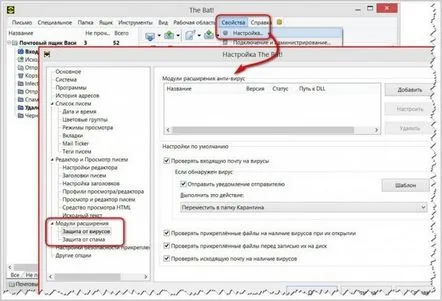
Liliacul! – o postare plătită, pe site-ul creatorilor poți descărca gratuit o versiune demo temporară, pe care o poți folosi gratuit timp de 30 de zile. Să folosim această oportunitate și să descarcăm cea mai recentă versiune de pe site-ul oficial.
Instalarea programului și conectarea căsuței poștale
În procesul de instalare a programului, după comenzi standard pentru a lansa programul de instalare și acord cu termenii licenței The Bat! va oferi instalare completă sau selectivă. Alegem o instalare completă - aceasta este o opțiune universală pentru instalarea pe un hard disk cu toate componentele programului.
După finalizarea procesului de instalare, lansați programul.
La lansarea The Bat! va apărea o fereastră cu o ofertă pentru protejarea datelor cu criptare. Dacă doriți să protejați datele conturilor dvs. de e-mail, puteți profita de oferta programului bifând corespunzător caseta de selectare pentru protecția datelor. Dacă cutiile poștale, ca și în cazul nostru, nu conțin informații super-secrete, pur și simplu omitem oferta și apăsăm"Mai departe".
În următoarea fereastră de configurare a mailerului, vom vedea directorul de stocare a datelor specificat automat pe hard disk. Proprietarii de hard disk-uri obișnuite cu plăci magnetice, în principiu, nu trebuie să schimbe nimic aici. Dar cei al căror sistem este instalat pe o unitate SSD, pentru a minimiza numărul de cicluri de scriere și citire a datelor, pot crea un director special pe un hard disk obișnuit pentru nevoile poștașului, dacă există unul în ansamblul computerului. . Setați opțiunea de a crea o comandă rapidă pentru program pe desktop, apăsați „Ok”.
Dacă Liliacul! este utilizat pentru prima dată, trebuie să introduceți detaliile contului de e-mail în fereastra de bun venit atunci când porniți pentru prima dată programul. În partea de jos există un buton pentru a începe procesul de recuperare din backup - un instrument datorită căruia puteți aduce rapid cutia poștală într-o stare salvată anterior. Vom lua în considerare setul de instrumente al programului cu backup și recuperare mai jos. Acum să începem să lucrăm cu The Bat! de la zero și conectați cutia poștală. Completați câmpurile necesare și faceți clic pe butonul „Suplimentar”.
În parametrii suplimentari, în cazul nostru, protocolul IMAP este selectat implicit pentru căsuța poștală Yandex.Mail - un protocol modern, sigur pentru conectarea la cutia poștală, care vă permite să gestionați e-mailurile pe server în timp real (literal cu fiecare a doua sincronizare) fără a descărca e-mailul local pe computerul computerului În cazuri rare, IMAP poate fi schimbat de către cei care au nevoie fundamental de protocolul clasic POR3, care realizează o descărcare completă a corespondenței de pe server. Chiar aici, în parametrii suplimentari, puteți compara datele dvs. ale serverelor și porturilor de e-mail de intrare și de ieșire cu datele unuia sau altui serviciu de e-mail, dacă prima încercare de conectare a contului eșuează.
Necredinciosdate de server și porturi în The Bat! este un fenomen destul de rar. Acest poștaș are o bază de date mare și actualizată de servere de e-mail pentru conectare automată fără dans inutil cu tamburinele. Dacă conexiunea a eșuat la prima încercare, în timp ce datele cutiei poștale au fost introduse corect, cel mai probabil cauza problemei constă în nefiabilitatea serviciului de e-mail al programelor de e-mail client. Un motiv comun pentru care orice client de e-mail (fie că este The Bat!, Opera Mail sau Mozilla Thunderbird) nu se va putea conecta la un cont de e-mail este că clienților de e-mail nu li se permite accesul la server. În setările interfeței web a căsuței poștale, acest moment trebuie bifat.
După conectarea la contul de e-mail, ajungem la fereastra principală a lui The Bat! și putem urmări cum apare toată corespondența noastră de la serviciul poștal în căsuța de e-mail.
Pentru a conecta un alt cont de e-mail, trebuie să urmați calea descrisă mai sus selectând secțiunea de meniu „Cutie” din partea de sus a ferestrei de e-mail, iar în ea - „Cutie poștală nouă”.
Dacă înainte de a instala The Bat! ați folosit un alt client de e-mail, puteți importa e-mail din acesta. Deschideți secțiunea de meniu „Instrumente”, apoi - „Importați litere”, apoi - fie alegeți o opțiune potrivită, fie apăsați „Expert de importare”.
După selectarea „Import Wizard”, urmăm procesul pas cu pas de extragere a datelor dintr-un alt client de mail The Bat!.
Setări cutie poștală
Puteți modifica oricând datele introduse la configurarea sau importul căsuței poștale. Pentru acest cont de e-mail în The Bat! apelați meniul contextual șiselectați „Proprietăți cutie poștală”.
În dreapta, în prima secțiune a panoului de navigare în formă de arbore „Informații generale”, putem schimba numele căsuței poștale, datele expeditorului, datele câmpului „adresă de retur” și setările agendei.
În secțiunea „Transport”, puteți modifica datele serverelor de e-mail de intrare și de ieșire, porturi, precum și datele de conectare ale contului de e-mail, dacă, de exemplu, a fost făcută o eroare în procesul de conectare la cutia poştală.
Proprietățile cutiei poștale din alte secțiuni pot configura și alte subtilități ale comportamentului e-mailului și șabloane pentru confortul compunerii e-mail-urilor.
Interfață
Interfața messengerului The Bat!, în ciuda faptului că aproape peste tot este plină de meniuri, opțiuni și butoane, este de fapt foarte prietenoasă. Fereastra principală a programului este împărțită în trei părți: în partea stângă există foldere de conturi de e-mail, în partea dreaptă există un tabel de litere cu o fereastră pentru vizualizarea favorite și un formular de răspuns rapid în partea de jos. În partea de sus a întregii ferestre a programului se află secțiuni de meniu, iar în partea de sus a tabelului se află un panou mobil de butoane pentru activarea rapidă a funcțiilor necesare.
Prin apăsarea și menținerea apăsată pe butonul stâng al mouse-ului, panoul de butoane poate fi mutat în orice loc convenabil.
În meniul contextual numit în partea de sus a panoului secțiunii meniului programului, putem selecta elemente suplimentare de interfață, în special, să activăm o căutare rapidă a conținutului cutiei poștale.
Un dublu clic cu butonul stâng al mouse-ului va deschide litera selectată într-o fereastră separată.
Fonturile, culoarea lor, stilul - în clientul de e-mail The Bat! toate acestea pot fi ajustate după gustul dumneavoastră.
Făcând clic pe elementele tabelului cu litere, le vei aranja după datăprimirea, expeditorul, dimensiunea sau prezența atașării.
Pentru a vă familiariza cu funcționalitatea separată a mailerului The Bat!, Treceți la a doua parte
